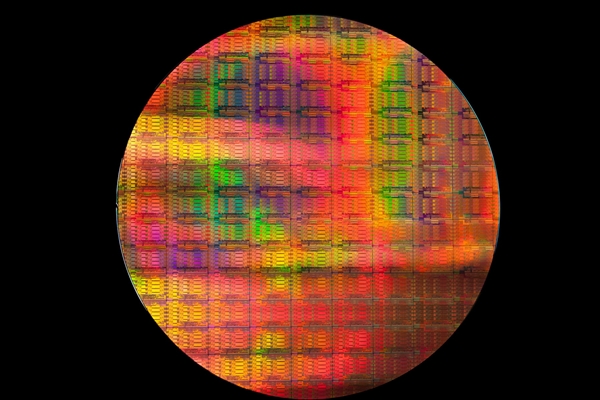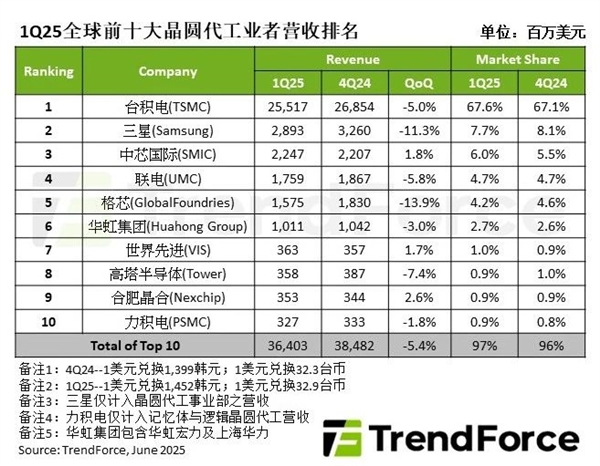6月12日消息,在中芯国际奋起直追的情况下,三星全球老二的地位快要保不住了,跟第一名台积电的差距也越来越大。
据报道,在全球晶圆代工市场中,排名第二的三星电子正受到第三名中国中芯国际(SMIC)的猛烈追赶。 三星与龙头台积电(TSMC)之间原本就存在巨大差距,如今连第二名的位置也面临威胁。
其中,台积电以67.6%市占率稳居第一,其晶圆出货虽因智能手机备货淡季而下滑,部分影响被稳健的AI HPC需求和电视急单抵消,营收为255亿美元,季减5%。
第二名三星因国际形势以及其客户组成关系影响,第二季营收季减11.3%,为28.9亿美元,市占从8.1%降至7.7%,下降0.4个百分点。
TrendForce分析指出,三星代工业务下滑主要受限于中国补贴红利递减,加上美国对先进制程实施出口管制所致。 其与台积电的市占差距由上一季的59个百分点进一步扩大至59.9个百分点。
中芯国际则表现亮眼,为前三名中唯一营收增长的代工厂。 其第一季营收为22.47亿美元,季增1.8%,市占由5.5%提升至6%,上升0.5个百分点,与三星的差距进一步缩小至1.7个百分点。
据悉, 此波成长动能主要来自中国企业为应对关税风险提前备货,以及补贴政策带动效益。
展望第二季,TrendForce预估在避税需求趋缓下,整体代工市场可能放慢脚步。 不过,中国补贴政策延续、新款智能手机备货,以及高效能运算(HPC)需求,仍可能支撑前十大代工厂的产能利用率。
以下为详细排名:
本文转载于快科技,文中观点仅代表作者个人看法,本站只做信息存储
阅读前请先查看【免责声明】本文内容由互联网用户自发贡献,该文观点仅代表作者本人,本站仅供展示。如发现本站有涉嫌抄袭侵权/违法违规的内容,请发送邮件至 1217266901@qq.com 举报,一经查实,本站将立刻删除。 转载请注明出处:https://m.jingfakeji.com/tech/91103.html